Neste tutorial, vamos aprender como podemos criar um álbum de fotos no OneDrive.
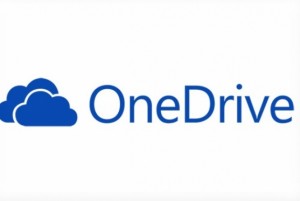
Uma característica que nos permitirá criar diferente álbuns de fotos no OneDrive e então podemos compartilhar ou download.
É muito simples criar um novo álbum usando as ferramentas que o serviço oferece.
Como criar um álbum de fotos no OneDrive
O primeiro passo que nos permitirá aprender a criar um álbum de fotos no OneDrive é iniciar a sessão neste serviço de armazenamento em nuvem.
Podemos fazê-lo a partir de nossa conta do Outlook, onde nós temos acesso a um menu com todas as aplicações online que a Microsoft nos dá.
Depois de pronto vamos avançar para a criação do novo álbum, por isso vamos entrar em uma pasta onde são armazenados uma ou mais fotos. O próximo passo requer que selecionamos as imagens que farão parte do álbum em questão.
Em seguida, clique em “Adicionar ao álbum” opção encontrada na barra superior do ambiente e que será ativada somente se nós selecionarmos uma ou mais fotos.
Entre com o nome do álbum.
Neste ponto, o sistema exibirá uma janela pop-up onde você pode selecionar um álbum existente para que você adicionar as fotos em questão. No caso de você desejar criar um novo álbum, deve entrar com o nome e clicar em “Criar”.
Fotos adicionadas ao álbum.
Isso vai começar a criar o nosso álbum e, na conclusão, o sistema exibe uma mensagem como : ”foram adicionadas fotos X”, seguido do nome do álbum que nós escolhemos.
Vantagens de criar um álbum de fotos OneDrive
Há muitas vantagens para criar um álbum de fotos OneDrive, talvez o mais importante são as fotos específicas de exibição de energia em um só lugar, mesmo que não estão fisicamente armazenados na mesma pasta.
Também será possível compartilhar nosso álbum com pessoas diferentes e podem incluir a família, amigos ou o público em geral. Por último, mas não menos importante, será capaz de fazer o download do álbum com cada uma das fotos contidas.
Encontraremos os diferentes álbuns criados na pasta “Fotos” e depois em “Álbuns” nesta seção.
